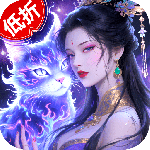zip压缩包怎么解压_zip压缩包如何解压

解压zip压缩包的方法多样,具体取决于使用的系统和需求。windows用户可使用自带功能:右键点击zip文件,选择“提取全部…”并指定路径;或通过winrar、7-zip等软件实现更强大功能。macos用户可双击zip文件使用“归档实用工具”解压,或安装keka获取更多功能。linux用户可通过终端输入unzip 文件名.zip命令解压,或使用图形界面操作。若遇解压失败,常见原因包括压缩包损坏、密码错误、软件不支持、磁盘空间不足及文件路径过长,对应解决办法为重新下载、核对密码、更换软件、清理空间及缩短路径。命令行解压需先确认安装unzip工具,再根据需求选择解压到当前目录或指定目录。手机端安卓系统一般自带解压功能,或可用zarchiver等app;ios可用documents等app完成操作。创建zip压缩包时,windows用户可右键选择“发送到→压缩(zipped)文件夹”;其他系统可使用winrar、7-zip或在linux下运行zip -r archive.zip directory/命令实现。

解压ZIP压缩包,其实方法挺多的,简单来说,就是找到它,然后用对应的软件或者命令打开,提取里面的文件。
解决方案
解压ZIP压缩包,主要看你用什么系统,想用什么方式。
Windows系统:
自带解压功能: 找到ZIP文件,右键点击,选择“提取全部…”,然后选择解压的路径,点“提取”就行。这是最简单的方法,一般情况下够用。WinRAR/7-Zip等解压软件: 如果你经常需要解压各种压缩包,或者自带的解压功能不支持,推荐安装WinRAR或者7-Zip。安装后,右键点击ZIP文件,选择“WinRAR”或“7-Zip”,然后选择“解压到当前文件夹”或者“解压到指定文件夹”。这些软件功能更强大,支持更多压缩格式,而且可以设置密码等。macOS系统:
自带归档实用工具: macOS自带“归档实用工具”,双击ZIP文件就可以自动解压。Keka等解压软件: 如果你需要更高级的功能,比如分卷解压、加密解压等,可以考虑安装Keka。Linux系统:
命令行解压: 打开终端,使用unzip 文件名.zip命令解压。如果要解压到指定目录,可以使用unzip 文件名.zip -d 目录名。图形界面解压: 大多数Linux发行版都自带图形界面的解压工具,右键点击ZIP文件,选择“提取到此处”或者“提取到…”即可。ZIP解压失败的常见原因及解决办法
解压失败的情况也挺常见的,主要有以下几种:
压缩包损坏: 这种情况下,重新下载压缩包试试。如果下载源有问题,换个地方下载。密码错误: 如果压缩包有密码,确保输入正确。注意区分大小写。解压软件不支持: 尝试使用其他解压软件,比如WinRAR、7-Zip等。磁盘空间不足: 确保解压的磁盘有足够的空间。文件路径过长: 尝试将压缩包移动到根目录,比如C盘根目录,再解压。如何使用命令行解压ZIP压缩包?
命令行解压在服务器上或者需要批量解压的时候特别有用。以Linux为例:
确认安装unzip: 如果提示unzip command not found,说明没有安装unzip,使用sudo apt-get install unzip (Debian/Ubuntu) 或者 sudo yum install unzip (CentOS/RHEL) 安装。解压到当前目录: 打开终端,进入ZIP文件所在的目录,输入unzip 文件名.zip。解压到指定目录: 输入unzip 文件名.zip -d 目录名。目录名如果不存在,会自动创建。手机上如何解压ZIP压缩包?
手机上解压也很简单,一般安卓手机自带解压功能,如果没有,可以下载“ZArchiver”等APP。iOS系统可以使用“Documents”等文件管理APP。操作方法类似,找到ZIP文件,点击解压即可。
如何创建ZIP压缩包?
创建ZIP压缩包也很简单,Windows系统可以直接右键点击文件或文件夹,选择“发送到” -> “压缩(zipped)文件夹”。其他系统可以使用WinRAR、7-Zip等软件,选择要压缩的文件或文件夹,右键点击,选择“添加到压缩文件…”,然后设置压缩格式为ZIP,点击“确定”即可。在Linux下,可以使用zip命令,例如:zip -r archive.zip directory/将directory目录压缩成archive.zip。
免责声明
游乐网为非赢利性网站,所展示的游戏/软件/文章内容均来自于互联网或第三方用户上传分享,版权归原作者所有,本站不承担相应法律责任。如您发现有涉嫌抄袭侵权的内容,请联系youleyoucom@outlook.com。
同类文章
13代14代酷睿处理器涨价10%,游戏CPU性能担当
9月26日消息,据最新消息,Intel计划提高其第13代和第14代酷睿(Raptor Lake)处理器的价格,涨幅超过10%。报道称,Intel此次涨价的原因可能与台积电的供应问题以及AI PC市场
酷睿Ultra 200S游戏性能完胜锐龙9000?
9月26日消息,在处理器市场竞争激烈的当下,Intel和AMD都在努力说服消费者选择自家的产品。最近,Intel发布了一份宣传材料,将其最新的Arrow Lake桌面CPU与AMD的锐龙9000系列
蓝宝石X870A PURE主板首发上市,售价2299元
9月26日消息,蓝宝石首款X870主板X870A PURE极地虽然最新尚未正式发布,但近日已在部分零售商处现身。目前,部分零售商已经将蓝宝石X870A PURE WIFI7主板列入产品清单,售价约为
华擎RX 9070 XT荒野联名卡:蓝色炫彩设计惊艳亮相
9月26日消息,华擎与卡普空合作,推出了一款特别定制版的显卡——Radeon RX 9070 XT Monster Hunter Wilds Edition 16GB。这款显卡以《怪物猎人:荒野》为
荣耀MagicPad 3 Pro首发骁龙8至尊版,性能领先行业半年
9 月 25 日消息,荣耀手机今日宣布,荣耀 Magic8 系列手机与 MagicPad 3 Pro 平板首批搭载第五代骁龙 8 至尊版移动平台,号称“一门双至尊”。荣耀全场景总裁林林今日发文称,
相关攻略
热门教程
更多- 游戏攻略
- 安卓教程
- 苹果教程
- 电脑教程